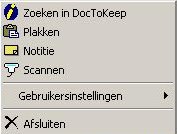
U kunt documenten op verschillende manieren toevoegen aan DocToKeep. Hieronder vindt u een beknopte introductie van de voornaamste manieren om documenten toe te voegen. In een volgende stap kunt u dan de toe te voegen documenten ordenen en becommentariëren alvorens ze te verwerken in een archief.
|
|
Belangrijke nota: als u documenten, bijvoorbeeld Word, Excel of Powerpoint documenten, gaat archiveren vanuit de verkenner, zorg dan dat de documenten niet meer geopend staan. |
U kunt volledige mappen en bestanden, stukken tekst, rekenbladen, presentaties, e-mail-berichten, ... kortom alle soorten informatie in één beweging naar de werkbalk slepen om ze aldus te kunnen verwerken in DocToKeep. De werkbalk verschijnt op uw bureaublad van zodra u uw aangemeld heeft en het pictogram in de statusbalk éénmaal heeft aangeklikt. De werkbalk is vanaf dan steeds zichtbaar en ziet er als volgt uit:
![]()
U kunt de bestanden, mappen met bestanden, tekstfragmenten, rekenbladen, e-mailberichten, ... met een muisklik selecteren en vervolgens deze informatie naar één van de twee inlaadvlakken slepen. Afhankelijk of u de informatie nog wilt voorzien van een notitie of niet, sleept u ze naar het vak "Met notitie" of "Zonder notitie".
Indien u opteert om geen notities toe te voegen, wordt de informatie automatisch verwerkt naar de als standaard ingestelde archieven.
Indien u opteert om notities toe te voegen om het opzoeken te vergemakkelijken, opent DocToKeep automatisch de module "DocToKeep - Documenten Toevoegen".
De
iconen ![]() en
en ![]() dienen respectievelijk om de
werkbalk te verplaatsen en te sluiten. U kunt de werkbalk daarna weer
oproepen door te dubbelklikken op het DocToKeep icoon , onderaan rechts
in de taakbalk:
dienen respectievelijk om de
werkbalk te verplaatsen en te sluiten. U kunt de werkbalk daarna weer
oproepen door te dubbelklikken op het DocToKeep icoon , onderaan rechts
in de taakbalk: ![]()
In plaats van bestanden en mappen te slepen kunt u ze vanuit Windows Verkenner ook aan DocToKeep toevoegen door een simpele klik met de rechtermuistoets. U krijgt dan dezelfde functionaliteit ter beschikking als door ze in de vakken te slepen. Ook hier heeft u de keuze tussen toevoegen "Zonder notitie" of "Met notitie".

Bij de selectie van internetpagina's heeft u twee mogelijkheden: ofwel brengt u na selectie de fragmenten naar DocToKeep via de rechtermuisknop, ofwel via de in de browser geïntegreerde knoppen.
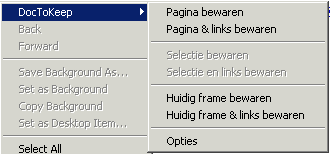
Via de rechtermuisknop heeft u afhankelijk van uw selectie de volgende mogelijkheden:
de volledige internetpagina verwerken
de volledige internetpagina verwerken, inclusief de doorgelinkte pagina's
de geselecteerde delen van de internetpagina verwerken
de geselecteerde delen van de internetpagina verwerken, inclusief de doorgelinkte pagina's
de geselecteerde frame van de internetpagina verwerken
de geselecteerde frame van de internetpagina verwerken, inclusief de doorgelinkte pagina's
In Internet Explorer installeert DocToKeep automatisch twee knoppen. Via deze knoppen kunt u op een snelle manier intenetpagina's verwerken naar uw archieven.
![]()
Pagina
bewaren geeft u de mogelijkheid om de internetpagina aan DocToKeep
toe te voegen.
Pagina bewaren met links neemt tegelijkertijd ook alle doorgelinkte pagina's
mee.
|
|
Wees voorzichtig bij "Pagina bewaren met links". Dit kan aanleiding geven tot het archiveren van een zeer groot aantal pagina's, terwijl dit niet altijd gewenst is. |
Met het icoon "Plakken" van DocToKeep kunt u de inhoud van het klembord (ongeacht die inhoud) in DocToKeep gaan bewaren.
Vb:
Wilt u een schermafdruk bewaren
in DocToKeep, dan kunt u op volgende wijze eenvoudig de schermafdruk in
DocToKeep "plakken". Druk op de schermafdruk
knop "PrintScrn" op uw toetsenbord om de schermafdruk te maken.
Klik daarna op het pictogram ![]() van de werkbalk
om het beeld in DocToKeep te plakken. U vindt hetzelfde icoon ook via
het popup-menu
dat u kunt bereiken door met de rechtermuisknop op het DocToKeep pictogram
van de werkbalk
om het beeld in DocToKeep te plakken. U vindt hetzelfde icoon ook via
het popup-menu
dat u kunt bereiken door met de rechtermuisknop op het DocToKeep pictogram
![]() in de statusbalk te klikken.
in de statusbalk te klikken.
Wilt u een tekst of een stukje tekstinformatie opslaan in een DocToKeep archief, dan kunt u op volgende wijze deze informatie in DocToKeep als een "memo" opslaan.
Ga
rechtstreeks naar de werkbalk
van DocToKeep, en klik vervolgens op het memo pictogram ![]() . U kunt de memo-functie van DocToKeep ook opstarten via
de popup-menu
verscholen achter het DocToKeep pictogram
. U kunt de memo-functie van DocToKeep ook opstarten via
de popup-menu
verscholen achter het DocToKeep pictogram ![]() in de statusbalk.
U kunt tot slot ook tekst uit een andere applicatie copiëren en in uw
memo plakken.
in de statusbalk.
U kunt tot slot ook tekst uit een andere applicatie copiëren en in uw
memo plakken.
Indien
u een scan aan DocToKeep wilt toevoegen, kunt u uw scanner opstarten via
het "Scannen" pictogram ![]() op de werkbalk of via
hetzelfde pictogram van de popup menu
van de statusbalk. DocToKeep neemt automatisch de laatst gebruikte instellingen
van uw scan-software om uw scanner aan te sturen.
op de werkbalk of via
hetzelfde pictogram van de popup menu
van de statusbalk. DocToKeep neemt automatisch de laatst gebruikte instellingen
van uw scan-software om uw scanner aan te sturen.